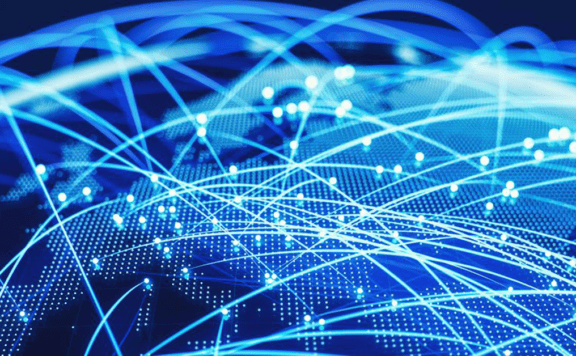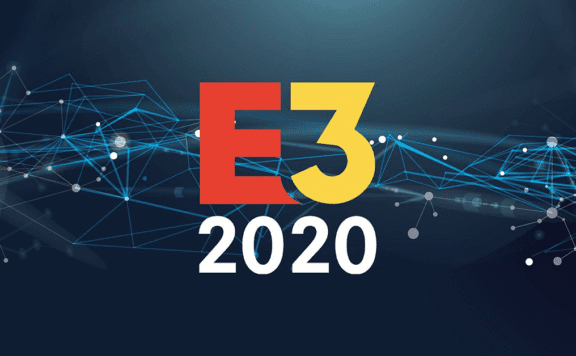Mis à jour le 28 novembre 2019.
Que vous soyez un gamer ayant envie de lancer votre chaine Youtube, un entrepreneur cherchant à créer des vidéos ou bien que vous voulez simplement montrer votre écran à un ami pour lui expliquer quelque chose vous aurez surement besoin de filmer votre écran à un moment ou un autre. Aujourd’hui la plupart des ordinateurs embarque un micro et une webcam mais ils n’ont pas toujours une option pour facilement enregistrer son écran d’ordinateur, à moins que vous ne sachiez où chercher ! Nous allons donc voir dans cet article comment enregistrer son écran avec un programme gratuit déjà intégré à votre ordinateur ou bien avec un logiciel professionnel payant.
Sommaire
Enregistrer son écran avec des logiciels déjà présents sur votre ordinateur
Si vous préférez ne pas télécharger de programmes, il existe déjà des programmes sur votre ordinateur vous permettant d’enregistrer votre écran, même si ce n’est pas leur utilisation première. Voici donc quelques logiciels que vous pouvez utiliser dès maintenant et qui sont probablement déjà installés sur votre ordinateur.
Powerpoint
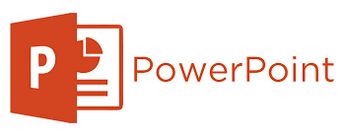
Saviez-vous que vous pouvez réaliser des enregistrement de votre écran avec la dernière version Powerpoint, inclut avec la suite Windows office ? Il vous suffit donc de lancer powerpoint et de cliquer sur l’option “enregistrer son écran” dans l’onglet “Insertion” comme ci-dessous :

A partir de là vous pouvez sélectionner la partie de votre écran à enregistrer en utilisant les différentes options comme ci-dessous :
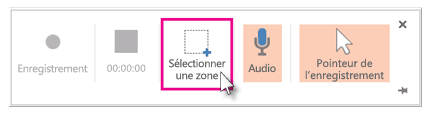
Il vous suffit ensuite de cliquer sur le bouton “enregistrer” pour lancer l’enregistrement de votre écran.
Les options sont assez limitées avec cette méthode mais cela permet d’aller assez vite, c’est donc plutôt pratique.
En utilisant Youtube Live Streaming
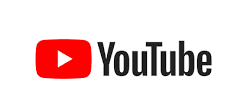
Saviez-vous qu’il est également possible de filmer son écran grâce à Youtube sans installer un seul programme ? C’est une solution assez efficace si vous disposez déjà d’une chaine Youtube. Pour cela il vous faudra donc vous connecter sur votre compte Youtube comme d’habitude et cliquer sur le bouton “Mettre en ligne” en haut à droite de votre écran. Cliquez ensuite sur le bouton “Premiers Pas” dans le cadre “Diffusion en direct” tout à droite de votre écran comme ci-dessous :
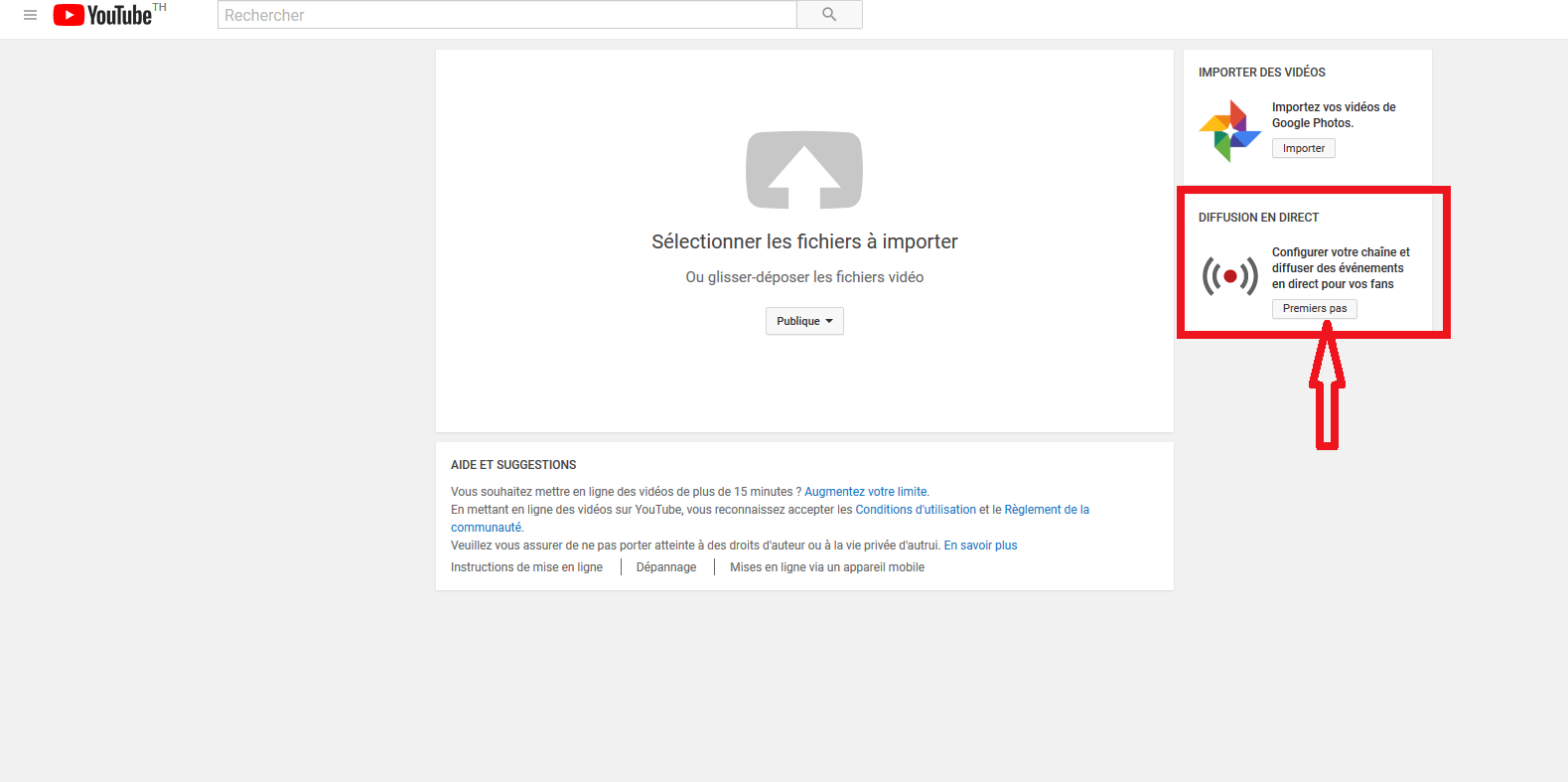
Cliquez maintenant sur “événement” comme ci-dessous :
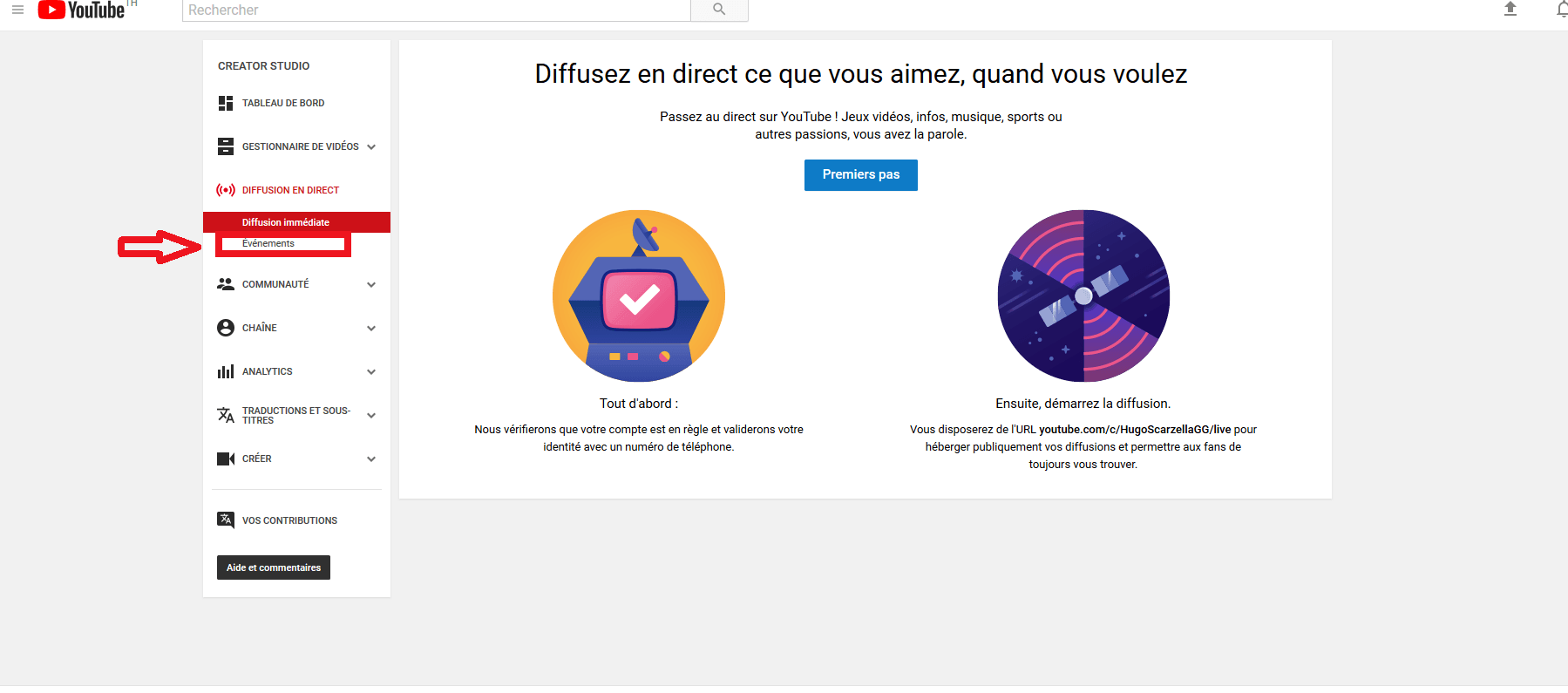 Cliquez sur le bouton bleu “Activer la diffusion en direct” puis sur “Passer en direct“.
Cliquez sur le bouton bleu “Activer la diffusion en direct” puis sur “Passer en direct“.
Vous allez maintenant basculer sur un Google Hangouts, à partir de là votre webcam et votre micro sont en mode enregistrement, sélectionnez l’option “Partage d’écran” et suivez les instructions, une fois terminer cliquez sur “Terminer la diffusion” et voilà votre vidéo est enregistrée et directement uploader sur Youtube !
Enregistrer son écran en utilisant Quicktime

Si vous êtes un utilisateur de mac vous pouvez préférer utiliser QuickTime pour rapidement filmer votre écran. Pour cela il vous suffit de lancer QuickTime, de sélectionner “Fichier” et de choisir “Nouvel enregistrement d’écran“. Cela va ouvrir une petite fenêtre qui va vous permettre de sélectionner la région que vous souhaitez enregistrer, cliquez ensuite simplement sur le bouton “Commencez à enregistrer” quand vous êtes prêt.
Enregistrer son écran en utilisant des logiciels spécialisés gratuits
Si vous souhaitez avoir plus de contrôle sur ce que vous enregistrer sur votre écran il va falloir passer sur un logiciel spécialement prévu à cet effet. Voici donc quelques logiciels gratuits en version d’essai qui font bien le boulot.
 Bandicam : bandicam est un logiciel pour PC qui enregistre tout votre écran et sauvegarde les fichiers en AVI ou en MP4. Les gros points forts de Bandicam sont sa simplicité d’utilisation et sa vitesse, il est par exemple très facile de l’activer et de le désactiver, il est également possible de dessiner en temps réel afin d’insister sur une zone de votre écran, d’ajouter facilement votre voix après l’enregistrement et d’ajouter un logo sur vos vidéos. La version gratuites vient déjà avec quelques options dans ce style et suffit largement pour des enregistrements simples, il est cependant possible de payer 40€ pour accéder à la version complète.
Bandicam : bandicam est un logiciel pour PC qui enregistre tout votre écran et sauvegarde les fichiers en AVI ou en MP4. Les gros points forts de Bandicam sont sa simplicité d’utilisation et sa vitesse, il est par exemple très facile de l’activer et de le désactiver, il est également possible de dessiner en temps réel afin d’insister sur une zone de votre écran, d’ajouter facilement votre voix après l’enregistrement et d’ajouter un logo sur vos vidéos. La version gratuites vient déjà avec quelques options dans ce style et suffit largement pour des enregistrements simples, il est cependant possible de payer 40€ pour accéder à la version complète.
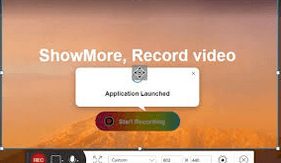 ShowMore : ShowMore est un logiciel permettant l’enregistrement instantané et un upload de vidéo en ligne. Vous pouvez choisir entre différents formats vidéo, ajuster la qualité de votre vidéo pour diminuer sa taille et ajuster le nombre d’image par seconde enregistrées. C’est un logiciel très simple d’utilisation qui embarque toutes les fonctionnalités classiques : sélection de la zone à enregistrer, enregistrement de votre micro et de votre webcam en même temps ainsi qu’une petite partie montage pour éditer rapidement vos vidéos.
ShowMore : ShowMore est un logiciel permettant l’enregistrement instantané et un upload de vidéo en ligne. Vous pouvez choisir entre différents formats vidéo, ajuster la qualité de votre vidéo pour diminuer sa taille et ajuster le nombre d’image par seconde enregistrées. C’est un logiciel très simple d’utilisation qui embarque toutes les fonctionnalités classiques : sélection de la zone à enregistrer, enregistrement de votre micro et de votre webcam en même temps ainsi qu’une petite partie montage pour éditer rapidement vos vidéos.
 Fraps : Fraps est un logiciel pour Windows surtout utiliser pour vérifier son nombre de FPS dans les jeux vidéos mais qui embarque aussi une option pour enregistrer son écran bien pratique. La version gratuite permet déjà de faire pas mal de chose et est largement suffisante. Le fait qu’il affiche des informations sur le niveau de performance de votre PC peut être utile si vous l’utiliser en jeux.
Fraps : Fraps est un logiciel pour Windows surtout utiliser pour vérifier son nombre de FPS dans les jeux vidéos mais qui embarque aussi une option pour enregistrer son écran bien pratique. La version gratuite permet déjà de faire pas mal de chose et est largement suffisante. Le fait qu’il affiche des informations sur le niveau de performance de votre PC peut être utile si vous l’utiliser en jeux.
Filmer son écran avec des logiciels payants (Ou trouvable qq part sur le web…)
Si vous avez besoin de filmer votre écran de façon plus professionnelle, avec tout un tas d’option supplémentaires il vaut mieux se tourner vers une version payante ou “trouvable”…
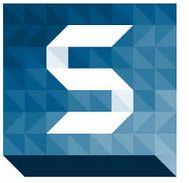 Snagit (50€) : Snagit est plutôt designé pour les startups que pour les gamers, avec tout un tas d’options pour montrer vos produits, créer des vidéos orientées marketing, créer des vidéos tutorielles… Si vous prévoyez de faire une vidéo élaborée avec plusieurs plans, des graphiques c’est clairement le bon choix.
Snagit (50€) : Snagit est plutôt designé pour les startups que pour les gamers, avec tout un tas d’options pour montrer vos produits, créer des vidéos orientées marketing, créer des vidéos tutorielles… Si vous prévoyez de faire une vidéo élaborée avec plusieurs plans, des graphiques c’est clairement le bon choix.
 Camtasia (200€) : Camtasia est un logciel de montage et d’enregistrement d’écran à la fois, il est vraiment complet et permet tout style de montage très facilement. Il supporte la 4k et propose plein d’option “pré-configurées” pour vous facilitez la vie et donner plus de sérieux à votre vidéo. C’est un bon choix si vous n’êtes pas un expert du montage et que Adobe premiere vous semble compliqué.
Camtasia (200€) : Camtasia est un logciel de montage et d’enregistrement d’écran à la fois, il est vraiment complet et permet tout style de montage très facilement. Il supporte la 4k et propose plein d’option “pré-configurées” pour vous facilitez la vie et donner plus de sérieux à votre vidéo. C’est un bon choix si vous n’êtes pas un expert du montage et que Adobe premiere vous semble compliqué.
Et si je veux quelque chose de plus professionnel ?
Je ne vous ai pas parlé des logiciels trop compliqués sur cette page, je suppose que ceux qui tomberont dessus seront plutôt intéressés par une solution simple et rapide. Mais si vous voulez un montage pro il faudra vous tournez vers Adobe premiere Pro ou bien Sony Vegas mais le prix est très élevé et cela demande plusieurs heures d’apprentissage avant de commencer à bien comprendre le fonctionnement, je ne serai pas capable de bien en parler avec mes connaissances, je vous suggère donc de faire vos recherches sur Google ou Youtube qui regorgent de très bon tutos sur le sujet.
Enfin si vous cherchez à filmer votre écran pour faire du streaming sur Twitch ou Youtube il faudra là aussi vous tournez vers des logiciels spécifiques comme OBS Studio, là encore je ne suis pas super calé sur le sujet (j’ai fait quelques streams mais ça commence à dater) et je vous laisse donc faire vos recherches de votre côté.